by Grace Jan 21,2025
En la temporada 0 de "Marvel Rivals" - Rise of Destruction, los jugadores elogiaron mucho el juego. Todos se familiarizaron con el mapa, los héroes y las habilidades, y poco a poco encontraron el personaje que mejor se adaptaba a su estilo de juego. Sin embargo, a medida que los jugadores avanzaban de rango en el modo competitivo, algunos comenzaron a descubrir que su puntería se sentía menos controlada.
Si tienes problemas con tu puntería mientras te adaptas a Marvel Rivals y sus diversos personajes, no te preocupes, no estás solo. De hecho, muchos jugadores han comenzado a utilizar una solución simple para desactivar una de las principales causas de la desalineación de la puntería. Si tiene curiosidad por saber por qué su puntería se siente un poco equivocada y cómo solucionarlo, lea la siguiente guía.
 En Marvel Rivals, la aceleración del mouse/suavizado de puntería está habilitada de forma predeterminada y, a diferencia de otros juegos, actualmente no hay ninguna configuración en el juego para habilitar o deshabilitar esta función. Si bien la aceleración/suavizado de puntería del mouse es especialmente conveniente para los jugadores que usan controladores, los jugadores con mouse y teclado a menudo prefieren desactivarlo porque hace que sea difícil lograr movimientos rápidos y apuntar rápidamente de manera confiable. Básicamente, algunos jugadores pueden preferir habilitarlo, mientras que otros prefieren deshabilitarlo; todo depende del individuo y del tipo de héroe con el que estén jugando.
En Marvel Rivals, la aceleración del mouse/suavizado de puntería está habilitada de forma predeterminada y, a diferencia de otros juegos, actualmente no hay ninguna configuración en el juego para habilitar o deshabilitar esta función. Si bien la aceleración/suavizado de puntería del mouse es especialmente conveniente para los jugadores que usan controladores, los jugadores con mouse y teclado a menudo prefieren desactivarlo porque hace que sea difícil lograr movimientos rápidos y apuntar rápidamente de manera confiable. Básicamente, algunos jugadores pueden preferir habilitarlo, mientras que otros prefieren deshabilitarlo; todo depende del individuo y del tipo de héroe con el que estén jugando.
Afortunadamente, existe una solución fácil para que los jugadores desactiven esta función y habiliten la entrada de mouse de alta precisión en la PC cambiando manualmente el archivo de configuración del juego usando una aplicación de edición de texto como el Bloc de notas. Los jugadores no deben preocuparse, esto de ninguna manera se considera modificación/trampa: simplemente están desactivando una configuración que la mayoría de los juegos ya ofrecen una opción de habilitar/deshabilitar, en lugar de instalar archivos adicionales o cambiar datos drásticamente. En concreto, este archivo del juego se actualiza cada vez que cambias una configuración en el juego Marvel Rivals, como tu punto de mira o la sensibilidad, por lo que estás cambiando una de estas muchas configuraciones.
[/script/engine.inputsettings]
bEnableMouseSmoothing=False
bViewAccelerationEnabled=False
Ahora guarde y cierre el archivo. Ahora has desactivado con éxito el suavizado y la aceleración del mouse para tu juego Marvel Rivals. Además, puede agregar una segunda línea de código debajo del código que agregó anteriormente para anular cualquier otra secuencia de procesamiento de apuntamiento y garantizar que la entrada original del mouse tenga prioridad.
[/script/engine.inputsettings]
bEnableMouseSmoothing=False
bViewAccelerationEnabled=False
bDisableMouseAcceleration=False
RawMouseInputEnabled=1
Mobile Legends: códigos de canje de enero de 2025 lanzados
Defensa de acción de Android
Pokémon TCG Pocket: Paralizado, explicado (y todas las cartas con la habilidad "Paralizar")
El brutal juego de plataformas Hack and Slash, Blasphemous, llega a dispositivos móviles, el registro previo ya está disponible
Pokémon TCG Pocket está dejando caer una función comercial y la expansión de Space-Time Smackdown pronto
Mythical Island debuta en Pokémon TCG, Time Revealed
GWENT: Top 5 mazos para 2025 - Estrategias reveladas
Marvel Rivals muestra el nuevo mapa del centro de la ciudad

Los Mejores Momentos de Esports de 2024
Dec 17,2025

Dark Spire Legends: El Ocaso ya disponible en Android
Dec 17,2025
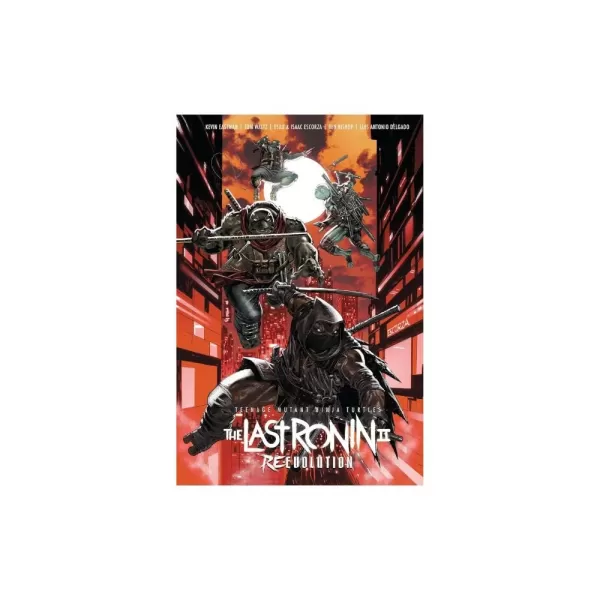
Preventas Disponibles para TMNT Last Ronin II
Dec 17,2025

Alienware Aurora R16 con RTX 5080: Ahorra $400 Ahora
Dec 16,2025

GameStop Reduce Precios: Numerosos Títulos por Menos de 15 Dólares
Dec 16,2025